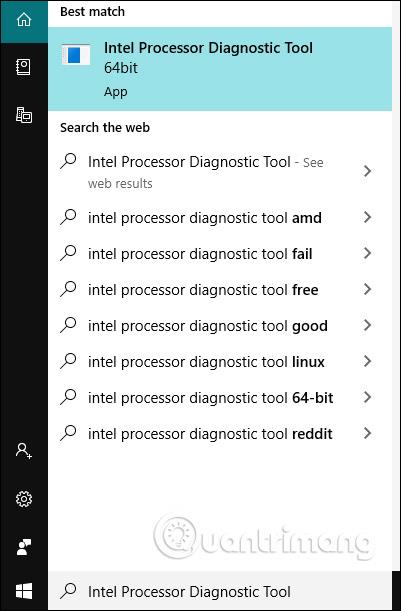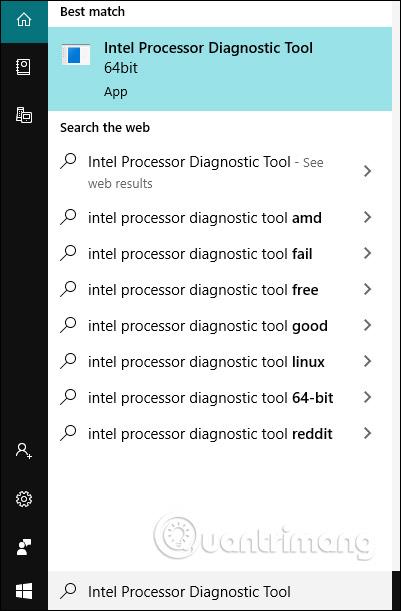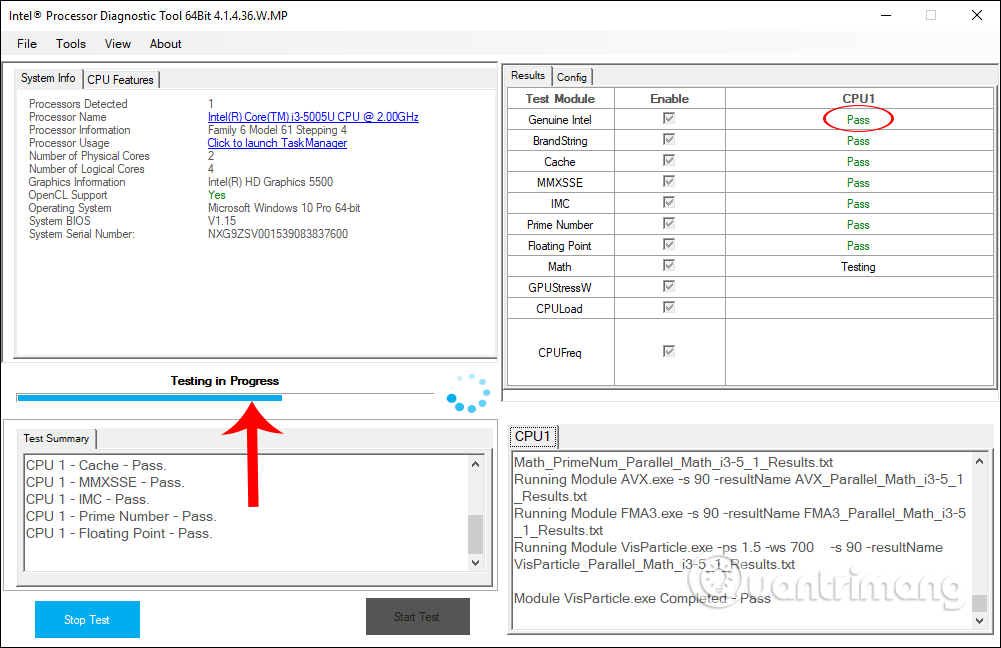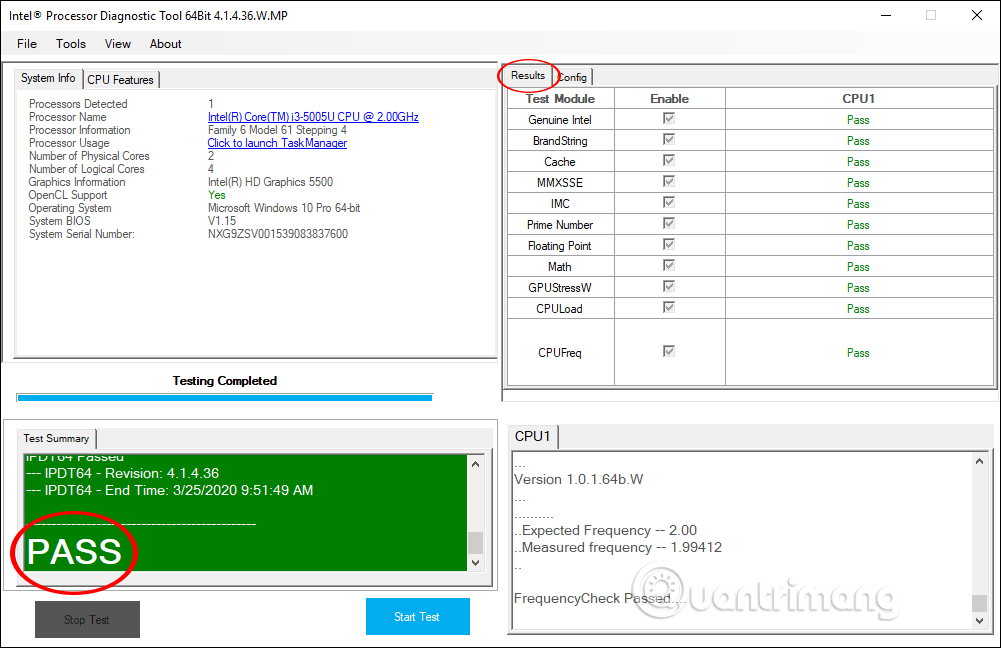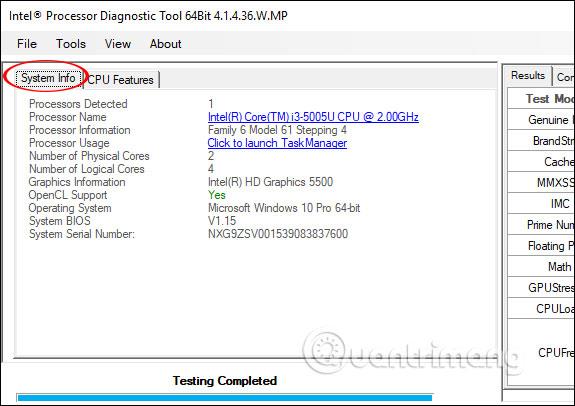Na vyhodnotenie zdravotného stavu počítača máme k dispozícii mnoho nástrojov na testovanie hardvéru , najmä softvér na testovanie pamäte RAM a softvér na kontrolu chýb RAM a softvér na testovanie CPU, aby sme mohli posúdiť výkon počítača. Intel Processor Diagnostic Tool je originálny softvér na kontrolu stavu procesora, kontrolu špecifických funkcií procesora a vykonávanie záťažového testovania procesora . Pomocou rôznych recenzií a testov tento nástroj určí, či váš procesor funguje dobre alebo nie. Všetky informácie o výsledkoch CPU po testovaní sú plne zobrazené, aby ich používatelia mohli sledovať. V nižšie uvedenom článku sa dozviete, ako používať diagnostický nástroj Intel Processor Diagnostic Tool na kontrolu procesora v počítači.
Pokyny na používanie nástroja Intel Processor Diagnostic Tool
Krok 1:
Navštívime domovskú stránku Intel Processor Diagnostic Tool a stiahneme si 64-bitový alebo 32-bitový softvér podľa verzie operačného systému Windows, ktorý používate.
https://downloadcenter.intel.com/download/19792/Intel-Processor-Diagnostic-Tool
Krok 2:
Po úspešnom stiahnutí a inštalácii zadajte do vyhľadávacieho panela kľúčové slovo Intel Processor Diagnostic Tool a potom zadajte Enter, čím otvoríte nástroj na kontrolu stavu procesora.
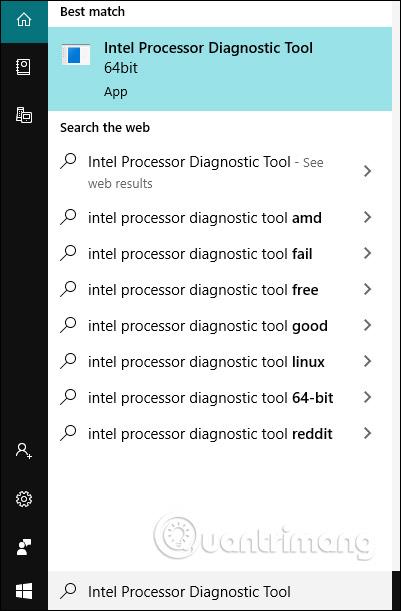
Krok 3:
Po otvorení nástroj vykoná testy CPU. Uvidíte lištu priebehu testu, ako je uvedené nižšie. Tento proces prebieha rýchlo alebo pomaly v závislosti od konfigurácie počítača, môže to trvať niekoľko minút alebo dokonca 30 minút. Dokončené testy budú mať slovo Pass a testy, ktoré sa testujú, budú mať slovo Testing.
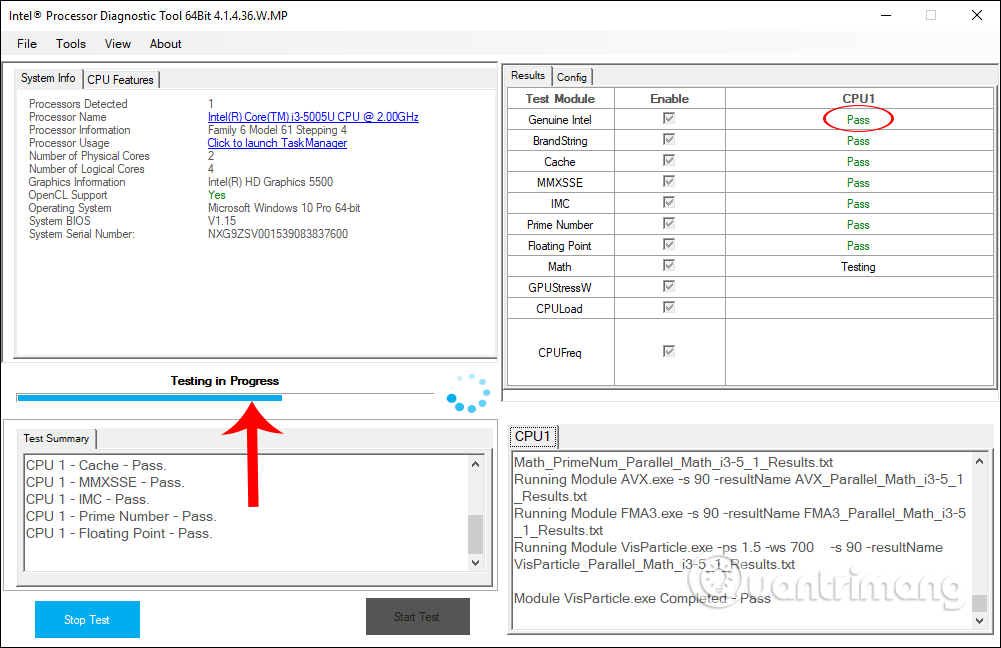
Krok 4:
Výsledky hodnotenia CPU sú úplný zoznam testov v stĺpci Výsledky a konečný výsledok je, či CPU funguje dobre alebo nie. V prípade, že CPU narazí na chybu, zobrazí sa upozornenie, aby o tom používateľ vedel.
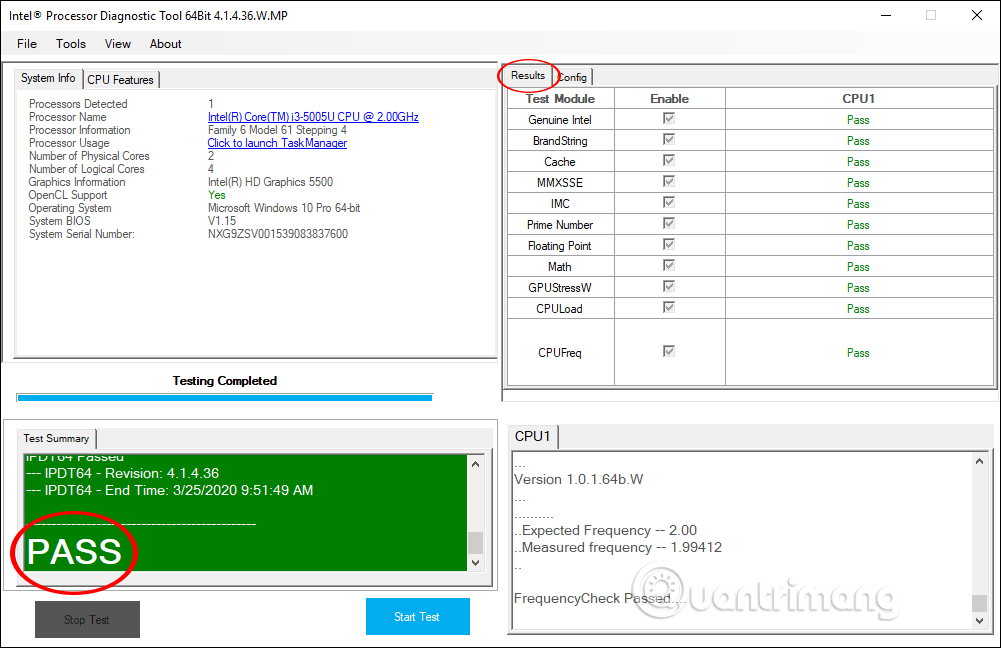
Okrem toho sa v rozhraní Intel Processor Diagnostic Tool dozviete aj ďalšie konfigurácie hardvéru a informácie v stĺpci Systémové informácie .
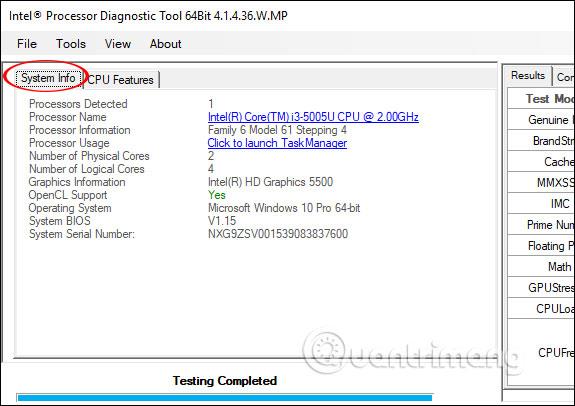
Pozrieť viac: